هام: تمت ترجمة هذه المقالة ترجمة آلية، راجع إقرار إخلاء المسؤولية. يرجى الاطلاع على النسخة الإنجليزية من هذه المقالة. هنا للرجوع إليها.
يمكنك اضافه جلسه الاسئله و# الاجابات الي Skype Meeting Broadcast الخاص بك. عن طريق اضافه س & جلسه عمل ل# الاجتماع، يمكنك تمكين الحاضرين من المشاركه ب# طرح اسئله و# الترحيل التعليقات و# الحصول علي الردود من الوسيط. يمكنك قراءه مقدمو العرض و# المشاركين الاخرين في عمليات النشر ك# تاتي و# الاستجابه اليها في الوقت الحقيقي. يسمح ذلك ايضا ل# محتوي الاجتماع ديناميكيه ل# انه يتم تنبيهك مقدم عرض ما اذا كان المزيد من التفصيل او توضيحات مطلوب.
اضافه جلسه عمل ميزه س & ج
-
استعرض وصولا الي بث اجتماع Skype مدخل.
-
سجّل الدخول بواسطة حساب العمل أو المدرسة (على سبيل المثال، Salamb@contoso.com).
-
حدد اجتماع او حدث الذي تريد اضافه ميزه س & جلسه عمل.
-
انقر فوق تخصيص.
-
تحديد المكان الذي تريد ميزه س & جلسه عمل المراد عرضها، اما الي الجانب الايسر مشغل الفيديو (انقر فوق تطبيق لوحه المناسبه ) او اسفله (انقر فوق تطبيق لوحه السفلي ).
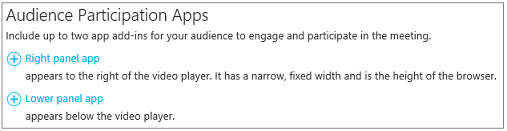
-
في تحديد تطبيق، انقر فوق ميزه س & ج.
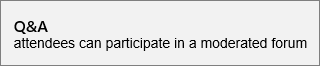
-
في الزاويه العلويه اليسري من الصفحه، انقر فوق تم.
توزيع الارتباط ل# ميزه س & لوحه ل# المشرفون
حاليا هناك غير ايه داله التلقائيه ل# توزيع الارتباط ل# ميزه س & لوحه ل# المشرفون. استخدم هذا الاسلوب ل# توفير حق الوصول الي ميزه س & لوحه المشرف المشرفون.
-
في صفحه تفاصيل الاجتماع، في المقطع اعدادات الصفحه الحضور، انقر ب# زر الماوس مفتوحه س & ج.

-
اختر نسخ اختصار ل# نسخ الارتباط الي "الحافظه".
-
ارسال الارتباط الي المشرفون ل# هذا الاجتماع عبر البريد الالكتروني.
افتح اداره السؤال و# لوحه المشرف
لوحه المشرف س & ج هي تطبيق منفصل الذي يشغل داخل في المستعرض. يمكنك البدء ب# طريقه مستقله من Skype Meeting Broadcast.
-
في صفحه تفاصيل الاجتماع، في المقطع اعدادات الصفحه الحضور، انقر فوق فتح ميزه س & ج.

ملاحظة: قد ارسال المنظم ف# الحاله التي ارتباط الي لوحه المشرف س & ج في رساله بريد الكتروني، حيث يمكنك النقر فوق الارتباط في البريد الالكتروني ل# الوصول الي اللوحه.
-
فتح لوحه المشرف س & ج ك# تطبيق منفصل في المستعرض.
جعل اعلام
الوسيط يحتوي علي الخيار ل# كتابه اعلانات مرئيه ل# جميع الحضور.
-
في ميزه س & لوحه المشرف، اكتب رساله ترحيب او اعلان.
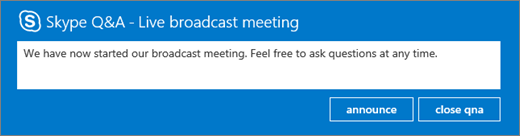
-
انقر فوق الاعلان عن ل# دعوه الحضور ل# استخدام ميزه س & ميزه.
ستكون مرئيه ل# جميع الحضور الذين انضموا الي الاجتماع البث الاعلام.
بث الاسئله و# الاجابات الي كافه الحضور
المستخدمون يمكنك طرح الاسئله عن طريق كتابه سؤال في لوحه الاجتماع س & ج ثم النقر فوق السؤال. الوسيط يحتوي علي الخيار اللازم ل# اجراء اي سؤال و# الاجابه علي مرئيه ل# جميع الحضور.
-
اسئله حول الحضور مرئيه في ميزه س & لوحه المشرف.

انقر فوق بث ل# جعل السؤال مرئيه ل# جميع الحضور.
-
انقر فوق اضافه اجابه ل# تضمين اجابه علي السؤال الذي سيظهر ل# جميع الحضور.
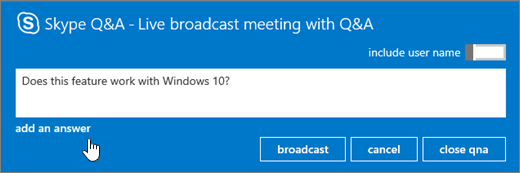
-
اكتب الاجابه علي السؤال، و# من ثم انقر فوق بث ل# جعل السؤال و# الاجابه مرئيه ل# جميع الحضور.
الاجابه عن الاسئله في خاص
المستخدمون يمكنك طرح الاسئله دون الكشف عن هويتها عن طريق النقر فوق اطلب من دون الكشف عن هويتك في ميزه س & لوحه. اسئله حول الحضور غير مرئيه ل# الحضور الاخرين، و# تكون مرئيه فقط ب# المشرفون س & ج. ب# شكل افتراضي، سيكون رد من الوسيط مرئيا فقط ل# الحضور الذين مطالبه السؤال (سؤال في خاص).
-
ل# الاجابه علي سؤال مباشره الي الحضور، انقر فوق رد، و# اكتب الاجابه، و# من ثم انقر فوق ارسال.
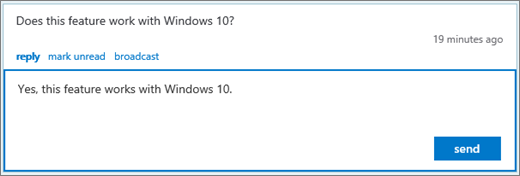
سيظهر الاجابه فقط ل# الحضور.
-
السؤال تم وضع علامه ك# مقروء و# الاجابه مبينه في نظره عامه حول المشرف.
استخدام جلسه عمل ميزه س & ج المشرف واحد او اكثر
اذا كان المنشئ المشرف واحد او اكثر ل# حقل الاسئله، من المهم ان تدفع توخي الحذر ل# قراءه اي اسئله او عدم قراءه. يمكن ان يشاهد الاسئله التي يتم غير مقروءه المشرفون كافه، و# سيقوم التقط الخاص به المحتمله اثنين المشرفون نفس السؤال. اذا لم تم تمييزه علي سؤال ما ك# مقروء يدويا، يبقي السؤال غير مقروءه حتي يتم ارسال الاستجابه (رد خاصه او البث). وب# التالي، المشرفون يجب اولا وضع علامه علي احد عناصر التي تريد الرد ب# ك# مقروء. انها يمكنك دائما وضعه في قائمه انتظار مره اخري ب# وضع علامه ك# غير مقروءه.
ل# الاسئله الحقل مع المشرفون متعدده
-
البحث عن سؤال التي تريد الرد، و# انقر فوق قراءه.
-
حدد اما البث او رد.
-
قم ب# انشاء الاستجابه، و# ثم ارسلها.
-
اذا قررت عدم الاجابه علي سؤال ما:
-
انقر فوق الغاء الامر البث، او انقر فوق رد مره اخري ل# اغلاق مربع رساله الرد، استنادا الي نوع الاستجابه يمكنهم تحديده في الاصل.
-
ثم انقر فوق وضع علامه غير مقروء، مما يضع السؤال مره اخري في قائمه الانتظار.
-
استخدام طرق العرض المشرف
هناك ثلاث طرق عرض المشرف يمكنك استخدامها في ميزه س & لوحه المشرف.
-
اعلي اهم الاستجابات يتم بثه تستند الاصوات ب# الحضور و# المشرفين عليه. سيكون الاستجابات يتم بثه زر قلب (


-
كافه تظهر طريقه العرض هذه كافه الاسئله و# الاجوبه، و# الاعلانات كافه.
-
غير مقروءه تظهر طريقه العرض هذه الاسئله غير المقروءه فقط.
تعيين اهم الاسئله
ل# الاحتفاظ ب# الحضور من طرح الاسئله نفس مرارا و# تكرارا (و# ايضا لديك اسئله اقل الوسيط شاشه من خلال)، يمكنك بث الوسيط الاسئله الي الحضور دون الاجابه عليها. ب# هذه الطريقه، يمكنك رؤيه الحضور الاسئله التي تمت مطالبتك و# يمكنك "مثل" سؤال ب# النقر فوق الزر قلب (
-
الوسيط جاوجيس الفائده الجماعه المستهدفه في سؤال ب# مراقبه العدد تسجيلات الاعجاب.
-
الوسيط اجابات علي الاسئله العلوي او توجيه اهم الاسئله الي مقدم العرض.
-
عند تلقي الوسيط اجابه من مقدم العرض، يمكنك اضافه الوسيط الاستجابه ك# رد علي السؤال يتم بثه.
اغلاق السؤال و# جلسه عمل
في نهايه الاجتماع البث، يمكنك اغلاق الوسيط ميزه س & جلسه عمل. من الممكن ايضا اغلاق السؤال و# جلسه عمل اثناء الاجتماع مؤقتا و# فتحه لاحقا.
-
انقر فوق اغلاق التي.
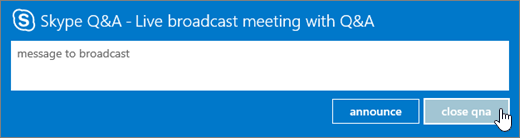
-
حاليا اغلاق جلسه العمل س & ج و# لكن يمكن اعاده فتح عن طريق النقر فوق فتح التي.
تصدير بيانات س & ج الي تقرير ب# تنسيق CSV
تتوفر كافه الاسئله و# الاجوبه ل# التنزيل ب# تنسيق CSV. يمكنك تنزيل ميزه س & ملف من مدخل البث.
-
في مدخل بث اجتماع Skype، ضمن الاجتماعات تم الانهاء، انقر فوق الاجتماع.
-
في المقطع التقارير، انقر فوق تنزيل سؤال و# جواب تقرير.
انقر فوق فتح ل# فتح ملف CSV في Microsoft Excel.










